also can use http://frescolib.org/docs/index.html
copy from:http://xiazdong.me/2014/10/03/picasso-tutorial/
Picasso 開源項目使用教程
前言
圖片加載是Android 開發經常要實現的功能,而這也是談到Android 性能優化問題時不得不提的問題,而Picasso 項目就是幫助我們解決這個問題的,而我在網上搜也沒找到比較全面關於Picasso的中文教程,因此這裡就寫一篇關於Picasso 這個開源項目的介紹。
Picasso 基本介紹
- 項目地址:https://github.com/square/picasso
- 項目定位:A powerful image downloading and caching library for Android,即實現圖片加載、圖片緩存的功能。
- 該項目的依賴項目有:okHttp, okHttp-urlConnection, okio。如果通過jar包方式添加則需要注意版本,本文用的版本是:Picasso 2.3.4, okHttp 2.0.0, okHttp-urlConnection 2.0.0, okio 1.0.0;如果通過gradle 添加那麼依賴就自動添加進來了。
- 很多人會把它和UIL 項目比較,如果你剛剛接觸圖片異步加載,則我比較推薦Picasso,因為使用起來太方便了。
優點
1、入門簡單:一般為了實現一個圖片異步加載的功能,少說必須要使用:AsyncTask, LruCache, DiskCache, BitmapFactory等等,實現起來還是有難度的,但是Picasso只需要一行代碼即可實現圖片異步加載:
Picasso.with(context).load("http://i.imgur.com/DvpvklR.png").into(imageView);
是不是非常方便。
2、自動取消Adapter的下載任務:一般來說我們在實現ListView時會重用view,比如第10個位置的view重用第1個位置的view,當從第1個位置快速滑到第10個位置時,雖然第1個位置的圖片還沒下載好,Picasso能夠幫我們自動取消第1個位置的下載任務,開始第10個位置的下載任務,我們只需要管業務邏輯即可。
3、利用最少的內存對圖片進行變換:簡單的API即可實現圖片的旋轉、改變大小等簡單變換,還能夠自定義變換。
4、自動進行內存和磁盤的緩存 :不需要自己實現緩存(缺點是不能設定緩存大小),當然你在加載圖片時也可以設置成不使用緩存(skipMemoryCache)。
5、提供很好的調試界面:如果開啟調試模式,則如果圖片是從網絡中獲得,則圖片左上角會有紅色三角形;如果圖片從磁盤獲得,則圖片左上角會有黃色三角形;如果圖片從內存獲得,則圖片左上角會有綠色三角形。如圖所示: 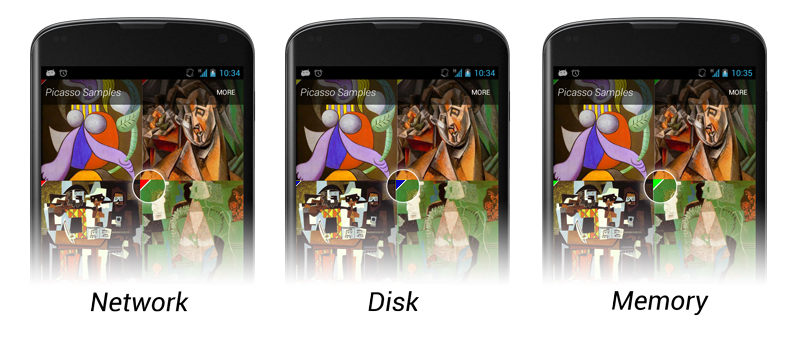
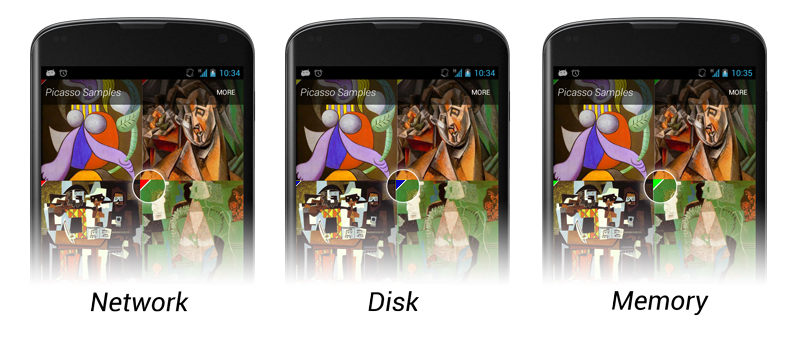
6、支持通過資源id、本地文件、網絡載入圖片 :
load()函數即可實現從不同的來源載入圖片。基本使用方法
一般我遇到的需要實現的功能就是三個:
- 簡單實現異步加載圖片到ImageView,並在圖片加載成功或失敗時有個回調,即當圖片加載成功時可以自定義一些操作,當圖片加載失敗時可以自定義一些操作。
- 下載圖片並保存到本地。
- 對加載的圖片進行變換。
接下去我將會介紹常用的一些函數。
1、加載圖片到ImageView
ImageView view = null ;
Picasso picasso = Picasso . with ( this );
picasso . setIndicatorsEnabled ( true ); //開啟調模式,它能夠在圖片左上角顯示小三角形,這個小三角形的顏色標明了圖片的來源:網絡、內存緩存、磁盤緩存
picasso . setLoggingEnabled ( true ); //打開日誌,即log中會打印出目前下載的進度、情況
picasso . load ( "http://xxx.jpg" ) //可以是本地圖片或網絡圖片
. placeholder ( R . drawable . placeholder ) //當圖片正在加載時顯示的圖片(optional)
. error ( R . drawable . error ) //當圖片加載失敗時顯示的圖片(optional)
. into ( view , new Callback () { //將圖片下載完後放進view中,回調是可選的
@Override
public void onSuccess () {
//加載圖片成功時回調
}
@Override
public void onError () {
//加載圖片失敗時回調
}
});2、加載圖片並自定義動作
Target target = new Target (){
@Override
public void onBitmapLoaded ( Bitmap bitmap , Picasso . LoadedFrom loadedFrom ) {
//當圖片加載成功時調用,bitmap是加載的圖片,loadFrom標明圖片的來源是網絡、內存還是磁盤
/ /可以在裡面執行把圖片保存到本地的操作
}
@Override
public void onBitmapFailed ( Drawable errorDrawable ) { //當圖片加載失敗時調用
}
@Override
public void onPrepareLoad ( Drawable placeHolderDrawable ) { //當任務被提交時調用
}
};
picasso . load ( new File ( "/1.jpg" )). into ( target ); //指定target任務加載圖片3、對圖片進行變換
Transformation transformation = new Transformation () {
@Override
public Bitmap transform ( Bitmap bitmap ) {
Bitmap newBitmap = null ;
//自定義變換
if ( bitmap != null && ! bitmap . isRecycled ()){ //將舊圖片回收
bitmap . recycle ();
}
return newBitmap ;
}
@Override
public String key () { //將用作cache的key
return "key" ;
}
};
picasso . load ( R . drawable . download )
. skipMemoryCache () //不要把加載的圖片放入緩存,也不要從緩存中取圖片
. transform ( transformation ) //執行自定義變換
. into ( view );案例: 實現異步加載圖片的ListView
效果如下:

我們使用到了通用適配器技術(實現代碼為CommonAdapter項目),使得我們的主要代碼只有30+行:
public class SimpleListActivity extends Activity {
@Override
protected void onCreate ( Bundle savedInstanceState ) {
super . onCreate ( savedInstanceState );
setContentView ( R . layout . activity_simple_list );
List < DataItem > datas = getSampleDatas ();
ListView listView = ( ListView ) findViewById ( R . id . list ) ;
Picasso . with ( this ). setIndicatorsEnabled ( true );
listView . setAdapter ( new CommonAdapter < DataItem >( this , datas , R . layout . item_list ) {
@Override
public void convert ( ViewHolder holder , DataItem item , int position ) {
holder . setText ( R . id . text , item . name );
holder . setImage ( R . id . image , item . url , null ); //setImage函數中使用了Picasso庫
}
});
}
private List < DataItem > getSampleDatas () {
List < DataItem > datas = new ArrayList < DataItem >();
String [] urls = getResources (). getStringArray ( R . array . urls );
for ( int i = 0 ; i < urls . length ; i ++){
DataItem item = new DataItem ( urls [ i ], urls [ i ]);
datas . add ( item );
}
return datas ;
}
}
class DataItem {
String url ;
String name ;
public DataItem ( String url , String name ){
this . url = url ;
this . name = name ;
}
}參考文獻
- 官方文檔:http://square.github.io/picasso/
- Picasso Javadoc:http://square.github.io/picasso/javadoc/index.html
- 詳細使用教程:http://www.opensourcealternative.org/tutorials/android-tutorials/android-picasso-save-image-tutorial/
- 簡單使用方法:http://blog.chengyunfeng.com/?p=492
- 內部實現分析:http://blog.csdn.net/xu_fu/article/details/17043231